Reklāma
Amazon jaudīgo un parocīgo Alexa tagad var gan redzēt, gan dzirdēt. Vienreizīgais balss personīgais asistents ir pārvietojies augšup ar Amazones atbalss šovs Redzot, kas tic: Amazon Echo Show pārskatsVai tiešām balss asistenta runātājam ir nepieciešams skārienekrāns? Amazon Echo Show USD 230 vērtībā noteikti ir pārliecinošs gadījums ar video zibspuldzes instruktāžas prasmēm, dziesmu tekstiem un atbalstīto drošības kameru straumēšanu pēc pieprasījuma. Lasīt vairāk .
Ierīces galvenie elementi, kas pašlaik ir pieejami tikai Amazon Prime dalībnieki Vai Amazon Prime ir jūsu naudas vērts? Mēs palīdzam jums izlemt!Amazon Prime ir liels darījums. Bet vai ir vērts naudu, ko par to maksājat? Mēs atbildam uz jūsu jautājumiem un bažām. Lasīt vairāk ASV ir 7 collu skārienekrāns, kas demonstrē visu, ko varat iedomāties, ieskaitot Amazon Video saturu, mūzikas tekstus, video zibspuldzes ziņojumus un laika prognozes.
Kaut arī skārienekrāns ir jauna funkcija, Echo Show piedāvā visas pārējās lieliskās jebkura Echo funkcijas ierīce ar istabu piepildošu skaņu, astoņiem mikrofoniem un iespēju tikt sadzirdētai pārpildītā telpā istaba.
Ja jums pieder Echo Show, šī rokasgrāmata ir paredzēta jums. Mēs risināsim visu, ko esat vēlējies uzzināt par atbalss šovu, ieskaitot to, kāda ir ierīce, kā iestatīt pievienotā ierīce, kā kontrolēt viedu māju, sīki aprakstot prasmes, kā novērst problēmu novēršanu un daudz ko citu.
Lūk, ko gaidīt:
1. Amazon echo Show atcelšana un iestatīšana
Mājsaimniecības profili
2. Mācot Amazon Echo Show jaunas prasmes
Kā atrast un iespējot prasmes | Prasmju kategorijas
3. Viedās mājas vadīšana, izmantojot Amazon Echo Show
Viedās mājas ierīces pievienošana un noņemšana | Savienojums ar kamerām | Grupu izveidošana un ainu atklāšana
4. Papildu funkcijas Amazon Echo Show
Video zvana | Iegremdēšanas skaidrojums | Balss ziņas | Skatos video | Iepirkšanās vietnē Amazon
5. Amazon Echo Show problēmu novēršana
Komanda “Alexa” neaktivizē Amazon Echo Show | Amazon Echo Show nevar izveidot savienojumu ar internetu | “Alexa” Amazones atbalss šovā reaģē nejauši vai nejauši | Citas jūsu mājās esošās atbalss ierīces reaģē tajā pašā laikā
1. Amazon echo Show atcelšana un iestatīšana

Pēc Amazon Echo Show lodziņa atvēršanas jūs atradīsit šādus vienumus:
- Amazon Echo Show (melnā vai baltā versija)
- Strāvas vads un adapteris
- Darba sākšanas pamflets
- Neliels ceļvedis ar dažām Alexa komandām
Vissvarīgākais, kas jādara pirms Echo Show pievienošanas, ir jūsu vietnei lejupielādēt pavadošo lietotni Amazon Echo iOS vai Android ierīce. Lai gan jūs varat tehniski izmantot Echo Show bez lietotnes, tas ir lielisks veids, kā mijiedarboties ar ierīci un pielāgot vairākus dažādus iestatījumus.
Kad būsiet pievienojis atbalss šovu, jums būs jāizvēlas valoda, jāievada Wi-Fi akreditācijas dati un, izmantojot skārienekrānu, jāievada sava Amazon konta informācija. Tā kā atbalss šovu var iegādāties tikai galvenais dalībnieks, ierīces lietošanai ir nepieciešams konts.
Pateicoties diviem 2 collu stereo skaļruņiem, kas līdz šim nodrošina līdz šim labāko Echo skaņas profilu, lielisks pirmais solis ir doties uz lietotni un saistīt visus piemērojamos mūzikas pakalpojumus. Atveriet lietotni Amazon Alexa un dodieties uz sānu izvēlni. Pēc tam jums būs jāizvēlas Mūzika, video un grāmatas.

Jūs varat izvēlēties starp dažām dažādām mūzikas iespējām, ko atskaņot Echo Show, ieskaitot mūziku no Amazon, Amazon Music straumēšanas pakalpojuma, Spotify, Pandora, iHeartRadio, TuneIn un SiriusXM.
Dažām izvēlēm, piemēram, Amazon Music un TuneIn, nav nepieciešams abonements vai jebkāda pieteikšanās informācija. Bet, lai izmantotu SiriusXM un Spotify, jums būs jābūt abonentam.
Kā jautrs pieskāriens, it īpaši tiem, kas ir slēgti karaoke dziedātāji, daudzas dziesmas no Amazon Music automātiski parādīs dziesmu vārdus un albuma noformējumu uz ekrāna. Lai tos izslēgtu vai ieslēgtu, vienkārši sakiet “Alexa, ieslēdz / izslēdz dziesmu tekstus.”
Echo Show augšpusē redzēsit trīs dažādas pogas. Kreisajā pusē ir poga Do not Disturb, kas izslēdz gan kameru, gan mikrofonu. Pārējie divi ir skaļuma regulēšanas pogas, lai vadītu skaļruņus bez Alexa komandas.

Echo Show var arī savienot ar citu skaļruni audio izvadei, izmantojot Bluetooth. Lai to izdarītu, vienkārši sakiet “Alexa, dodieties uz iestatījumiem” vai atrodiet iestatījumu opciju, velkot uz leju ekrānā. Izvēlieties Bluetooth. Pēc tam, kad esat pārliecinājies, ka izmantojamais Bluetooth skaļrunis ir pāra režīmā, tas parādīsies pieejamo ierīču sarakstā. Izvēlieties to uz ekrāna un pēc tam izpildiet instrukcijas.
Mājsaimniecības profili
Ja vairāk nekā viena persona jūsu mājās vēlas pārvaldīt savu mūzikas bibliotēku un citas funkcijas, atbalss šovs var atbalstīt vairākus lietotājus, kurus sauc par mājsaimniecības profiliem.
Personai, kuru vēlaties pievienot, ir jābūt klāt. Lietotnē dodieties uz izvēlnes sānjoslu un atlasiet Iestatījumi> Konti> Mājsaimniecības profili. Pēc tam jums būs jāievēro ekrānā redzamās instrukcijas.
Pēc pievienošanas otra persona var skatīt jūsu fotoattēlus atbalss šovā. Jūs arī atļaujat viņiem pirkumu veikšanai izmantot kredītkartes, kas saistītas ar Amazon kontu. Viņi var piekļūt arī pielāgotai trafikai un jaunumiem, savam mūzikas saturam, iepirkumu sarakstam un uzdevumu sarakstam. Lai iegūtu pilnīgu pārskatu par šīm funkcijām, skatiet mūsu rakstu par personalizētus Amazon Echo profilus Pielāgojiet savu Amazon Echo vairākiem lietotāju profiliemVai jūsu Amazon Echo kļūst par ģimenes iemīļoto? Vai visi pirkumi tiek veikti ar jūsu kredītkarti? Tālāk ir norādīts, kā katram Echo ierīcei katram ģimenes loceklim piešķirt savu profilu. Lasīt vairāk .
Kad ir iestatīti vairāki konti, varat vienkārši pateikt "Alexa, kāds ir šis konts?" un “Alexa, maini kontus” ja nepieciešams.
Ja jums nekad nevajadzēs noņemt citu kontu, dodieties uz Iestatījumi> Konti> Amazones mājsaimniecībā ar [nosaukums]. Izvēlieties Noņemt blakus konkrētam lietotājam, kuru mēģināt noņemt trāpījumu Aiziet ja vēlaties noņemt sevi. Lai apstiprinātu, jums būs jānospiež vēlreiz.
Noteikti ņemiet vērā, ka pēc cita konta noņemšanas sešus mēnešus to nevar pievienot citai mājsaimniecībai.
2. Mācot savu Amazon Echo parādīt jaunas prasmes
Pēc Echo Show iestatīšanas vissvarīgākā lieta, kas jums jāzina, ir prasmes. Iemaņas nodrošina Echo Show un visu pārējo ar Alexa iespējoto ierīču vadību. Vislabākais veids, kā domāt par prasmēm, ir tā, ka katra no tām ir ar balsi vadāma lietotne.
Pašlaik ir vairāk nekā 15 000 dažādu prasmju, no kurām izvēlēties. Viņi aptver diapazonu no Domino’s Pizza pasūtīšanas līdz biedējošu trokšņu atskaņošanai un vēl daudz, daudz vairāk. Kamēr dažas prasmes nav tik gudras 20 atbalss prasmes, kas parāda, ka Alexa ne vienmēr ir tik gudrsNeskatoties uz visām lietām, kuras jūs varat darīt ar Alexa no malas, tā paplašināmība caur Skills ir daudz intriģējošāka. Šeit ir 20 atbalss prasmes, kas jūs varētu pārsteigt! Lasīt vairāk , ir pieejamas vairākas patiešām noderīgas prasmes.
Dažās Echo Show prasmēs tiek izmantots skārienekrāns, taču lielākā daļa to joprojām ir paredzētas citām Echo ierīcēm, kas paredzētas tikai audio. Tomēr to prasmju skaits, kuras izmanto Echo Show ekrānu, turpina pieaugt.
Diemžēl, kā jau tagad, nav iespējas uzzināt, vai ierīces ekrānam ir optimizēta kāda īpaša prasme. Cerams, ka tas mainīsies, palielinoties prasmju skaitam.
Kā atrast un iespējot prasmes
Ir daži dažādi veidi, kā meklēt un iespējot prasmes savā atbalss šovā. Papildus iespējai pārbaudīt visas pieejamās iespējas vietnē Amazon prasmju portāls, iespējams, vienkāršākais un ērtākais ceļš ir lietotnes biedrs.
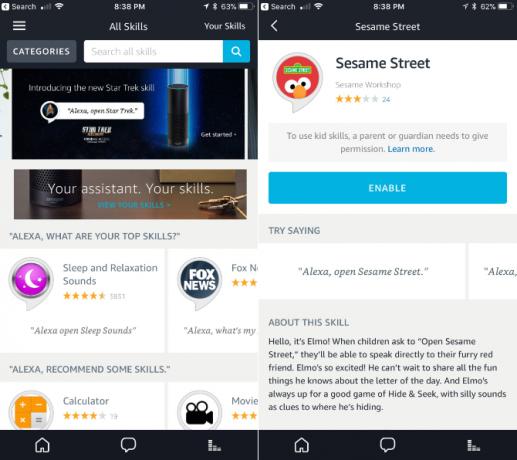
Sānu izvēlnes joslā atlasiet Prasmes. Jūs varat apskatīt vairākus dažādus kuratoru sarakstus, kas parāda tendences, jaunas un ieteicamās prasmes. Lapas augšpusē ir meklēšanas josla, ja precīzi zināt, ko meklējat. Lai pārlūkotu visas pieejamās prasmes, vienkārši noklikšķiniet Kategorijas blakus meklēšanas joslai.
Katrā prasmju lapā var redzēt dažas īpašas balss komandas, prasmes aprakstu, klientu atsauksmes un iespēju saņemt atbalstu saistībā ar šīm prasmēm.
Kad jūs atradīsit interesantu prasmi, vienkārši hit Iespējot pogu. Lai izmantotu dažas iespējas, jums jāpiesakās līdzpakalpojumā, kamēr lielākā daļa ir gatava darbam.
Un, ja jūs zināt konkrētās prasmes vārdu, tas ir vēl vienkāršāk. Vienkārši saki “Alexa, iespējo [prasmes nosaukums].”
Prasmju kategorijas
Šeit ir visas prasmju kategorijas, no kurām jūs varat izvēlēties:
- Jaunākie ierašanās
- Uzņēmējdarbība un finanses
- Savienots auto
- Izglītība un atsauces
- Ēdieni un dzērieni
- Spēles, nieki un aksesuāri
- Veselība un fitness
- Dzīvesveids
- Vietējie
- Filmas un TV
- Mūzika un audio
- Jaunumi
- Jaunums un humors
- Produktivitāte
- Iepirkšanās
- Gudrā māja
- Sociālais
- Sports
- Ceļojumi un transports
- Komunālie pakalpojumi
- Laikapstākļi
3. Viedās mājas vadīšana, izmantojot Amazon Echo Show
Kaut arī atbalss šovs var izpildīt ļoti daudz dažādu uzdevumu, kaut kas tajā pašlaik izceļas, ir viedās mājas vadīšana. Ierīču, kas saderīgas ar Alexa, ekosistēma ir milzīga un gandrīz katru dienu kļūst lielāka.
Labākais veids, kā uzzināt, vai vieda mājas ierīce ir saderīga ar Echo Show, ir meklēt vietnē Amazon Echo Smart Home. šeit.
Viedās mājas ierīces pievienošana un noņemšana
Ja jūsu ierīce ir saderīga ar Echo Show, noteikti lejupielādējiet arī ražotāja papildprogrammu.
Pēc tam atveriet lietotni Alexa un atlasiet Gudrā māja no sānu izvēlnes. Izvēlieties Ierīces un pēc tam atveriet Alexa viedais mājas veikals.
Varat pārlūkot vai meklēt atbilstošās ierīces prasmes. Pēc tam atlasiet Iespējot. Tas var izraisīt jūsu ierīces sasaisti ar pakalpojumu.
Visbeidzot, Alexa būs jāatrod visas ierīces. To var izdarīt, izmantojot lietotnes izvēlni, atlasot Viedā māja> Ierīces> Atklājiet. Jūs varat arī vienkārši pateikt “Alexa, atklāj ierīces.” Lietotnē varat redzēt visas pieejamās ierīces vai likt Alexa pateikt, cik ierīču tika atrasts.
Šajā atklāšanas procesā ir divi lieli izņēmumi. Ja jums pieder kādas Belkin WeMo ierīces vai Philips Hue gaismas ar oriģinālās 1. versijas tiltu, kas ir apļa formas, jums šī prasme nav jāiespējo. Atklājot ierīces, tie jāatrod automātiski. Izmantojot Hue tiltu, pirms atklāšanas procesa sākšanas noteikti piespiediet pogu augšpusē.
Ja jums jebkurā laikā ir jānoņem vieda mājas ierīce no atbalss šova, dodieties uz Gudrā māja sānu izvēlnes sadaļa. Pēc izvēles Ierīces, jums būs jāsit Aizmirsti katrā noņemtajā ierīcē. Tikai jāatzīmē, ka ir svarīgi izdzēst ierīci arī no ražotāja lietotnes.
Kad ierīce ir savienota, jūs varat izmantot vienkāršas balss komandas, lai kontrolētu tās procesus. Pilns komandu saraksts ir atrodams šeit.
Savienojums ar kamerām
Lielisks Echo Show ekskluzīvs elements ir spēja savienot daudz dažādu viedās mājas kameras Kā uzstādīt drošības kameras un izvairīties no izplatītām kļūdāmŠajā rakstā es izskaidrošu piecas visbiežāk sastopamās kļūdas, ko cilvēki pieļauj, uzstādot savas drošības kameras. Cerams, ka tas palīdzēs izvairīties no tādu pašu kļūdu izdarīšanas. Lasīt vairāk . Pašlaik ir saderīgas tādu populāru ražotāju kameras kā Ring, Arlo, Nest, August, EZViz, Vivint, Amcrest, Logitech un IC Realtime.
Izmantojot iepriekš aprakstīto metodi, varat pievienot saderīgu kameru tāpat kā jebkuru citu viedās mājas ierīci.
Noteikti atcerieties savas kameras nosaukumu. Tad tikai saki “Alexa, parādiet [kameras nosaukums]” un ekrānā parādīsies tiešraides video plūsma ar audio. Kad esat pabeidzis aplūkot kameras padevi, varat pateikt “Alexa, apstājies”“Alexa, paslēp [kameras nosaukums]” vai pat "Alexa, ej mājās."
Grupu izveidošana un ainu atklāšana
Ja instalējat vairāk nekā dažas viedas mājas ierīces, ieteicams izveidot dažas grupas. Tas ļauj daudz vieglāk kontrolēt jūsu māju ar balss komandu. Tā vietā, lai būtu jālūdz Alexa pielāgot katru ierīci atsevišķi, varat, piemēram, izveidot grupu ar nosaukumu “Guļamistaba”. Vienkārši saku “Alexa, izslēdz guļamistabas apgaismojumu” un viss tiks izdarīts ātri un viegli.
Lai izveidotu grupu, dodieties uz Gudrā māja sadaļu no sānu izvēlnes. Pēc izvēles Grupas, izvēlieties Izveidot grupu. Pēc tam jūs varat pielāgot vārdu. Vislabāk ir izmantot vārdus, kuriem ir 2-3 zilbes, un izvairīties no nosaukumiem, kas sākas ar vienu un to pašu pirmo vārdu. Pēc tam jūs varat norādīt, kuras ierīces pievienot grupai.
Vēl viens veids, kā pielāgot viedās mājas iestatīšanu, izmantojot Echo Show, ir caur Ainām. Tā vietā, lai izveidotu ainas, jūs skenēsit citas jau pieejamās viedās mājas ierīces, lai redzētu visas jau izveidotās piemērojamās ainas. Šī funkcija nodrošinās Alexa balss vadību esošajiem sižetiem no tādām ierīcēm kā Philips Hue spuldzēm un Logitech Harmony Elite Gūstiet maksimālu labumu no savas Logitech Harmony ElitesTātad jūs esat iegādājies Logitech Harmony Elite. Šeit ir daži no mūsu iecienītākajiem veidiem, kā izmantot universālo tālvadības pulti jūsu mājās. Lasīt vairāk .
Lai gan jūs nevarat izveidot savus sižetus, tie tomēr nodrošina lielisku veidu, kā vieglāk pārvaldīt esošās ierīces. Lai atrastu pieejamos sižetus, dodieties uz Gudra māja> Ainas no sānu izvēlnes.
4. Papildu funkcijas Amazon Echo Show
Nav jāuztraucas, Echo Show dara daudz vairāk, nekā tikai kontrolē viedās mājas ierīces. Šeit ir aprakstītas dažas citas lieliskas iespējas, kuras varat izpētīt.
Video zvana
Pateicoties skārienekrānam, mikrofonam un 5 megapikseļu kamerai, viena izceļas funkcija ir iespēja izmantot ierīci videozvaniem ikvienam, kam ir Echo Show vai lietotne Alexa. Tāpat kā citi Echo produkti, tas var arī pabeigt balss zvanus un balss ziņojumapmaiņu Kā izmantot Amazon Echo balss zvanus un ziņojumapmaiņu trīs vienkāršos soļosJūsu Amazon Echo ierīce un Alexa ir aizņemti, lai uzzinātu dažus jaunus trikus. Tā kā lietotāji jau sen to pieprasa, ziņojumapmaiņa un balss zvana pievieno vēl vienu noderīguma līmeni ārkārtīgi populārajam balss skaļrunim. Lasīt vairāk .
Videozvans ir ļoti līdzīgs citiem pakalpojumiem, piemēram, Apple FaceTime, taču pilnīgi brīvroku darbība ir unikāla.
Lai iestatītu un pielāgotu funkciju, jums jāiet uz lietotni Alexa. Atlasiet lietotnes Sarunas daļu, kas ir vidējā opcija lietotnes apakšējā melnajā joslā. Tas izskatās kā runas burbulis.
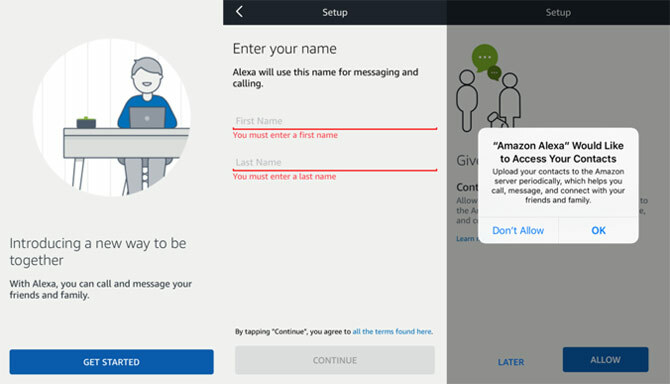
Pēc vārda un uzvārda apstiprināšanas tālruņa numurs būs jāpārbauda, izmantojot īsziņu. Kad tas notiks, ikviens, kura kontaktpersonas ir ar jūsu tālruņa numuru, varēs izmantot Alexa lietotni vai Echo ierīci, lai jums piezvanītu vai nosūtītu īsziņu.
Bet vajadzības gadījumā jūs varat bloķēt atsevišķus kontaktus. Lai to izdarītu, atlasiet Kontakti ikona lietotnes sadaļā Sarunas. Ritiniet līdz apakšai un pēc tam nospiediet Bloķēt kontaktpersonas.
Kad esat gatavs piezvanīt, to var veikt ikvienam, kam ir lietotne Alexa, jebkura cita Echo ierīce un pat parasts tālruņa numurs. Vienkārši saki “Alexa, zvani…” kam seko vārds, ar kuru vēlaties sazināties. Varat arī pateikt katru tālruņa numura ciparu.
Jūs dzirdēsit zvana signālu. Ja neviens neatbild, Alexa jums pateiks, ka kontaktpersona nav pieejama. Kad esat pabeidzis ar zvanu, vienkārši sakiet "Alexa, piekārt."
Lai piezvanītu no lietotnes Alexa, atlasiet Kontakti ikona Sarunas un pēc tam izvēlieties personu, kurai vēlaties piezvanīt. Izkārtojums ir līdzīgs tam, kas ir atrodams, veicot zvanu viedtālrunī.
Jauks pieskāriens, mobilā tālruņa numurs, kuru esat saistījis ar savu Amazon kontu, tiek parādīts saņēmēja zvanītāja ID, sastādot numuru kā parastu tālruņa numuru.
Kad saņemat zvanu, Echo gaismas josla kļūs zaļa, un Alexa paziņos, kurš zvana. Ir divas iespējas, kā pateikt Alexa: “Alexa, Atbildi” vai “Alexa, ignorē.”
Viedtālrunī tiks parādīts arī paziņojums, ka ienāks zvans un kas tas ir.
Iegremdēšanas skaidrojums
Kaut arī ieejas funkcija ir pieejama visā atbalss līnijā, tā ir īpaši noderīga atbalss šovā. Ikviens, kam ir lietotne Alexa vai cita Echo Show, veicot ievilkšanu, var dzirdēt un redzēt visu, kas atrodas ierīces darbības diapazonā.
Tā vietā, lai lūgtu Alexa kādam piezvanīt, vienkārši sakiet "Alexa, iekāpj vecmāmiņā."
Acīmredzot apzinoties bažas par privātumu, Amazon ir padarījis šo funkciju par pilnīgi izvēles iespēju. Gan jums, gan otrai pusei būs īpaši jāiespējo šī funkcija uz kontakta pamata. Ja vēlaties, lai kontaktpersona varētu ienākt, atlasiet tās informāciju, noklikšķinot uz kontaktpersonas ikonas Sarunas lietotnes daļa. Atlasiet kontaktu un pārslēdziet uz Iegriezties pogu.
Ja iekļūsit atbalss šovā no citas izstādes vai lietotnes Alexa, pirmās pāris sekundes jūs redzēsit matētu skatu. Tas otrai personai dod laiku pārtraukt zvanu vai pārslēgties uz tikai balss zvanu. Kad sāksies papildinājums, atbalss šovs arī pīkstēs.
Papildus iespējai iestatīt vai ieplānot lietotnes funkciju Netraucēt, jūs varat dot komandu Alexa, sakot "Alexa, netraucē." Kad esat aktīvs, jūs nesaņemsit nevienu zvanu vai ziņojumu. To var izslēgt, izmantojot lietotni vai arī Alexa.
Balss ziņas
Ja vēlaties nosūtīt balss ziņojumu uz jebkuru Echo ierīci vai lietotni Alexa, sakiet “Alexa nosūtīt ziņojumu uz…” kam seko kontaktpersonas vārds. Pēc tam skaļi izrunājiet savu ziņu.
Kad esat beidzis runāt, ziņojums tiks automātiski nosūtīts. Ja tā vietā vēlaties lietot balss ziņas sūtīšanu, atlasiet Sarunas> Jaunas sarunas un tad kontakts. Nospiediet un turiet mikrofona ikonu, lai ierakstītu ziņojumu. Tas tiks nosūtīts pēc tam, kad pirksts atcels šo pogu.
Diemžēl īsziņu nevar nosūtīt uz jebkuru tālruņa numuru. Jūs esat ierobežots ar visiem, kam ir lietotne Alexa vai Echo ierīce.

Pēc balss ziņojuma saņemšanas Echo Show ierīce piebalsos un ekrānā parādīsies paziņojums. Pasaki Aleksam to “Atskaņot manus ziņojumus” dzirdēt no otra cilvēka. Ja Echo Show ir saistīts vairāk nekā viens mājsaimniecības profils, pastāstiet Alexa to “Spēlēt ziņojumu vārdam [name]” lai nedzirdētu kādam citam domātu ziņojumu.
Lietotnē atlasiet konkrēto sarunu un nospiediet Spēlē lai noklausītos ziņu.
Ja neatrodaties situācijā, kad varat skaļi klausīties ziņojumu, lietotne Alexa automātiski pārrunā izrunāto vārdu uz tekstu. Šī funkcija nav perfekta, un šeit var pazust kāds vārds, taču jūs noteikti iegūsit ziņojuma būtību.
Izmantojot lietotni, varat arī vienkārši ievadīt ziņojumu un nosūtīt to citam Echo lietotājam. Varat to apskatīt viedtālrunī vai likt to skaļi izrunāt ar jebkuru Echo ierīci.
Skatos video
Vēl viena unikāla funkcija, pateicoties Echo Show skārienekrānam, ir spēja skatīties video no vairākiem dažādiem avotiem.
Jūs varat atskaņot iegādāto saturu no savas Amazon Video bibliotēkas un jebko citu vietnē Amazon Prime Video. Ja jūs abonējat populāros premium kanālus, piemēram, HBO, Starz un Showtime, izmantojot Amazon Channels, tos var redzēt arī Echo Show. Skatīšanai ir pieejami arī visi IMDb filmu treileri.
Kad esat gatavs skatīties, jums vienkārši jāpasaka ātra Alexa komanda, lai atrastu konkrētu virsrakstu, meklētu aktieri vai žanru vai meklētu jūsu bibliotēkā noteiktu filmu vai TV šovu.
Skatoties, varat arī kontrolēt atskaņošanu, izmantojot tādas vienkāršas komandas kā “Alexa, pauze” un citi.
Iepirkšanās vietnē Amazon
Tam nevajadzētu būt kā lielam pārsteigumam, jo tas ir tas Amazon Echo Show, taču tiešsaistes veikalā ir viegli iepirkties par visu, ko varat iedomāties tikai tava balss 4 lielas problēmas ar Alexa balss iepirkšanos un to labošanuAmazon Echo ierīces var pasūtīt jums produktus tikai ar savu balsi. Šeit ir minēti daži lieli riski un iespējamās problēmas, par kurām jums vajadzētu zināt pirms sākat izmantot šo funkciju. Lasīt vairāk .
Sakiet, ja jums ir noskaņojums iegādāties, piemēram, kafiju “Alexa, pasūti kafiju.” Ekrānā tiks parādīti visaugstāk novērtētie vienumi konkrētajam meklēšanas vaicājumam. Jūs varat pateikt tādas lietas kā “Alexa, parādiet man numur viens” apskatīt konkrētu priekšmetu. ” Kad esat gatavs veikt pirkumu, vienkārši sakiet “Alexa, pērc šo” un pēc tam sekojiet viņas norādījumiem.
Varat arī ritināt un veikt pirkumu, tikai izmantojot skārienekrānu.
Un, ja jūs labprātāk dotos uz faktisko pārtikas preču veikalu no ķieģeļiem un javas, Echo Show var pat sekot līdzi jūsu iepirkumu sarakstam.
5. Amazon Echo Show problēmu novēršana
Kaut arī atbalss šovs ir lielisks, viegli pieejams tehnoloģiju lietojums, ikdienas lietošanā vairāk nekā iespējams, uz ceļa būs daži izciļņi. Šeit ir dažas izplatītas problēmas, ar kurām jūs varētu saskarties, lietojot vadāma ar balsi Alexa, kā darbojas Siri? Izskaidrota balss vadībaPasaule virzās uz balss komandām visam, bet kā tieši darbojas balss vadība? Kāpēc tas ir tik glīts un ierobežots? Lūk, kas jums jāzina kā nespeciālistam. Lasīt vairāk viedierīce un tas, kā jūs ar tām varat tikt galā dažās vienkāršās darbībās.
Komanda “Alexa” neaktivizē Amazon Echo Show
Viens no visbiežāk sastopamajiem jautājumiem ir tad, kad “Alexa” modināšanas vārds neaktivizē atbalss šovu. Lai gan septiņi tālu lauka mikrofoni parasti lieliski veic komandas klausīšanos (pat pāri skaļai telpai), dažreiz Echo Show nemodina.
Pirmais, kas jāpārbauda, ir pats Echo Show. Ja tas ir novietots režīmā Netraucēt, izmantojot balss komandu vai nospiežot pogu ierīces augšpusē, pamanīsit, ka josla ekrāna apakšdaļā ir sarkana un tuvumā atrodas sarkanā gaismas diode kamera. Lai izslēgtu režīmu Netraucēt, vienkārši nospiediet pogu Echo Show augšpusē.
Pēc tam pārbaudiet, kur atrodas atbalss šovs. Ja tas atrodas netālu no audio traucējumiem, piemēram, radio, televizora vai ventilatora, mikrofoni, iespējams, nevar dzirdēt komandu. Labākais risinājums ir ierīces pārvietošana uz citu vietu jūsu mājās.
Pārliecinieties arī, vai modināšanas vārds nav mainīts uz vienu no citām opcijām: “Echo”, “Computer” vai “Amazon”. Lai to izdarītu, dodieties uz Iestatījumi pavadošajā lietotnē. Atrodiet atbalss šovu un pēc tam ritiniet uz leju līdz Modināšanas vārds.
Vēl viena iespēja izmēģināt balss apmācības funkciju lietotnē Alexa. Tas var palīdzēt uzlabot Echo Show runas atpazīšanu. Lietotnes sānu izvēlnē atlasiet Iestatījumi> Balss apmācība> Sākt sesiju. Jums būs jāizrunā frāze ekrānā un pēc tam jānospiež Tālāk, līdz sesija ir pabeigta.
Apmācības laikā Amazon saka runāt parastajā balsī un sēdēt vai stāvēt tipiskajā vietā, kur jūs dodat komandas.
Amazon Echo Show nevar izveidot savienojumu ar internetu
Tam nevajadzētu būt kā lielam pārsteigumam, taču, lai Echo Show pareizi darbotos, tam ir nepieciešams pilna laika darbs interneta pieslēgums Kā salabot lēnu vai nestabilu Wi-Fi savienojumuViens vienkāršs triks varētu paātrināt jūsu Wi-Fi savienojumu. Mēs izskaidrojam problēmu, kā analizēt ap jums esošos Wi-Fi tīklus un kā izmantot informāciju, lai paātrinātu Wi-Fi savienojumu. Lasīt vairāk . Ikreiz, kad ierīcei nav interneta savienojuma, ekrānā tiek parādīta Wi-Fi signāla ikona, kurai cauri ir līnija. Gaismas josla arī kļūs oranža.
Pārliecinieties, vai ir ieslēgts Wi-Fi, pārvelkot uz leju Echo Show ekrānā un pēc tam atlasot Iestatījumi> Wi-Fi.
Tāpat kā lielākajā daļā ierīču, pirmais mēģinājums ir vienkārši ieslēgt Echo Show 60 sekundes un pārliecināties, vai tas ļaus atgūt interneta savienojumu. Mēģiniet arī restartēt Wi-Fi maršrutētāju un modemu.
Ja tas nepalīdz, iespējams, jums būs jāpalielina Echo Show maršrutētājam vai otrādi. Cerams, ka šīs vienkāršās darbības novērsīs visus jautājumus. Ja nē, jums, iespējams, vajadzēs atjaunināt savu Wi-Fi maršrutētāju vai pat iegādāties tīkla Wi-Fi sistēma 6 labākie Mesh Wi-Fi tīkli jūsu mājāmJa jūs ciešat no Wi-Fi mirušajām zonām ap māju, tad viens no šiem tīkla Wi-Fi tīkliem var būt tieši jums nepieciešamais. Lasīt vairāk .
Uzlabota Wi-Fi tehnoloģija 5 lietas, kas padara viedo Wi-Fi maršrutētāju vērts iegādātiesŠodien jūs varat iegādāties jaunu "viedo maršrutētāju" klasi, kas īpaši izstrādāti, lai tiktu galā ar viedās mājas vadīšanas prasībām. Šeit ir piecas lietas, kuru dēļ viedajiem Wi-Fi maršrutētājiem ir vērts iegādāties. Lasīt vairāk var palīdzēt atbrīvot jūsu māju no lēnām nelietojamām mirušajām vietām un nodrošina vairākas citas funkcijas, kas lieliski piemērotas viedai mājai, neatkarīgi no tā, cik liels vai mazs.
“Alexa” Amazones atbalss šovā reaģē nejauši vai nejauši
Vēl viena izplatīta problēma ir tā, ka atbalss šovs var reaģēt pat tad, ja neteicāt modināšanas vārdu.
Gluži tāpat kā tad, kad sakāt komandu un ierīce neatmostas, šajā situācijā vislabāk to darīt ir pārvietot Echo Show prom no visiem iespējamiem audio traucējumu avotiem, īpaši no televizora vai radio. Echo Show mikrofoni ir ārkārtīgi jutīgi. Pat vārdu “Alexa” kas minēts TV reklāmā, var izraisīt nejaušu reakciju.
Alternatīvi - noskaidrojiet, vai modināšanas vārda maiņa palīdz atrisināt jūsu problēmu. Tas ir īpaši noderīgi, ja dzīvojat mājā ar kādu, kurš sportizē ar vārdu, kas līdzīgs Alexa.
Citas jūsu mājās esošās atbalss ierīces reaģē tajā pašā laikā
Ja Echo Show nav jūsu vienīgā Alexa ierīce mājās, dažreiz tā var būt nepatīkama problēma. Kad jūs sakāt “Alexa” Pēc vārda, vairāk nekā viena ierīce atbildēs, izraisot acīmredzamu apjukumu, kas ir jebkur no smieklīgiem līdz pat pilnīgi kaitinošiem.
Jebkurai Echo ierīcei no Amazon ir īpaša tehnoloģija ar nosaukumu Echo Spatial Perception. Paredzams, ka šī funkcija ierobežo robežas, lai tikai tuvākā Echo ierīce reaģētu uz jūsu komandu. Un lielākoties ESP darbojas labi. Bet citas ierīces, kas iespējotas ar Alexa un kas nav no Amazon (piemēram, Ecobee4 Smart Thermostat), nepiedāvā to pašu ESP tehnoloģiju.
Pirmais iespējamais šīs problēmas izārstēšanas līdzeklis ir Echo Show novietošana tālāk no visām citām Alexa ierīcēm.
Ja tas nepalīdz, mēģiniet mainīt Echo Show modināšanas vārdu uz vienu no citām pieejamajām opcijām.
Parādiet un pastāstiet
Kā redzat, Echo Show izmanto visas funkcijas, kas padarīja oriģinālo pievienoto skaļruņu līniju tik populāru un pievienoja jaunu iespēju pasauli ar 7 collu skārienekrānu.
Izlasot šo rokasgrāmatu, jūs, cerams, esat ieguvis labāku izpratni par atbalss šovu un to, kā jūs to varat izmantot, lai ikdienas uzdevumus padarītu vieglāku un patīkamāku.
Vai jums ir kādi jautājumi par Amazon Echo Show izmantošanu vai iestatīšanu? Paziņojiet mums komentāros zemāk!
Dzimis un audzis saulainajos Teksasas rietumos, Brents ir beidzis Teksasas Tehnisko universitāti ar bakalaura grādu žurnālistikā. Viņš raksta par tehnoloģijām vairāk nekā 5 gadus un bauda visas Apple lietas, piederumus un drošību.

